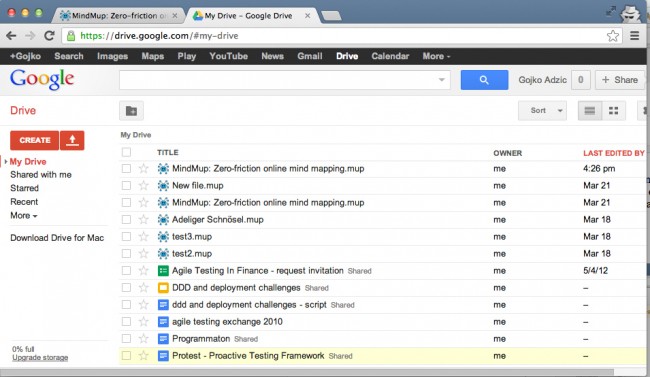Comment transférer des vidéos d'iPad au PC
Les tablettes sont brillantes car elles vous fournissent avec beaucoup de fonctionnalités et d'autres choses que vous pouvez faire. En outre, elles sont portables, de sorte que vous pouvez les prendre partout où vous voulez. La caméra que l’iPad Apple nous offre est l'une des choses pour lesquelles ce dispositif est si populaire dans le monde entier. Où que vous soyez, vous pouvez prendre votre appareil photo et enregistrer une vidéo qui deviendra votre mémoire.
Naturellement, vous voulez vous rappeler des souvenirs de temps en temps, ce qui est la raison pour laquelle vous voulez enregistrer ces vidéos dans un endroit sûr. La mémoire de l'iPad est suffisante, mais parfois après une utilisation prolongée, il ne suffit plus. Celle-ci est la raison pour laquelle vous voulez transférer des vidéos d'iPad au PC afin de libérer de l'espace pour la création de nouvelles vidéos. Non seulement cela, mais si vous déplacez vos vidéos préférées sur votre ordinateur, vous serez capable d'en profiter sur un écran plus grand et peut-être remarquer les petits détails dont vous n’avez pas faites attention avant.
Nous vous présenterons trois différentes façons de transférer des vidéos de l'iPad au PC, avec lesquelles vous vous rendrez compte que ce processus est assez facile. La première option est un logiciel complet de transfert et gestionnaire de téléphone - Wondershare TunesGo.
- Partie 1. Transférez des vidéos de l’iPad au PC en utilisant Wondershare TunesGo
- Partie 2. Transférez des vidéos de l’iPad au PC avec iTunes
- Partie 3. Transférez des vidéos de l’iPad au PC en utilisant Google Drive
Partie 1. Transférez des vidéos de l’iPad au PC en utilisant Wondershare TunesGo
Wondershare TunesGo est développé par une équipe d'experts pour permettre de gérer votre appareil iOS sans aucun effort et facilement transférer des fichiers entre vos appareils. Si vous souhaitez transférer des vidéos de l’iPad au PC, vous n’avez même pas besoin d'utiliser iTunes, vous pouvez faire tout ce que vous voulez avec ce logiciel.
Gérant du téléphone et programme de transfert puissant - Wondershare TunesGo

- Transférez directement les fichiers multimédias vers les appareils iOS avec un clic.
- Transférez audio et vidéo à partir de l’appareil Apple à iTunes et votre PC
- Importez et convertissez de la musique et vidéos aux formats compatible avec les appareils Apple
- Supprimez des photos / vidéos par lot avec un seul clic
- De-dupliquez les contacts répétés
- Corrigez et optimisez les balises ID3, couvertures, informations sur la chanson
- Transférez de la musique, des photos sans restriction d’iTunes
- Sauvegardez / restaurez parfaitement la bibliothèque iTunes
Avant de passer au guide, nous allons jeter un œil à ce que vous avez besoin pour transférer des vidéos de l'iPad au PC.
1. De quoi avez-vous besoin
Vous aurez besoin de télécharger la bonne version de Wondershare TunesGo sur votre ordinateur, et de préparer un câble USB pour connecter votre iPad à votre ordinateur.
2. Comment transférer des vidéos d'iPad au PC en utilisant Wondershare TunesGo
Étape 1 Démarrez TunesGo et connectez l’iPad
Démarrez Wondershare TunesGo sur votre ordinateur après l'installation, puis connectez l’iPad à l'ordinateur avec le câble USB. Le programme détectera automatiquement votre iPad.
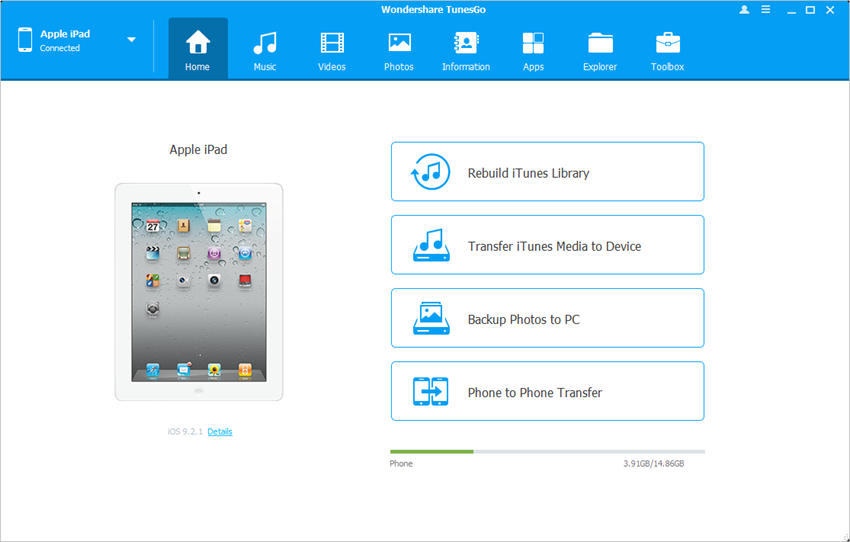
Étape 2.1 Transférez des vidéos de l'iPad au PC
Choisissez la catégorie Vidéos au milieu en haut de la fenêtre du logiciel, et différents types de fichiers s’afficheront dans la barre latérale gauche. Cochez les vidéos que vous souhaitez transférer, puis cliquez sur le bouton Exporter dans la fenêtre du logiciel, puis sélectionnez Exporter vers PC dans le menu déroulant. Wondershare TunesGo vous permet également d'exporter des vidéos de l'iPad à la bibliothèque iTunes avec facilité.
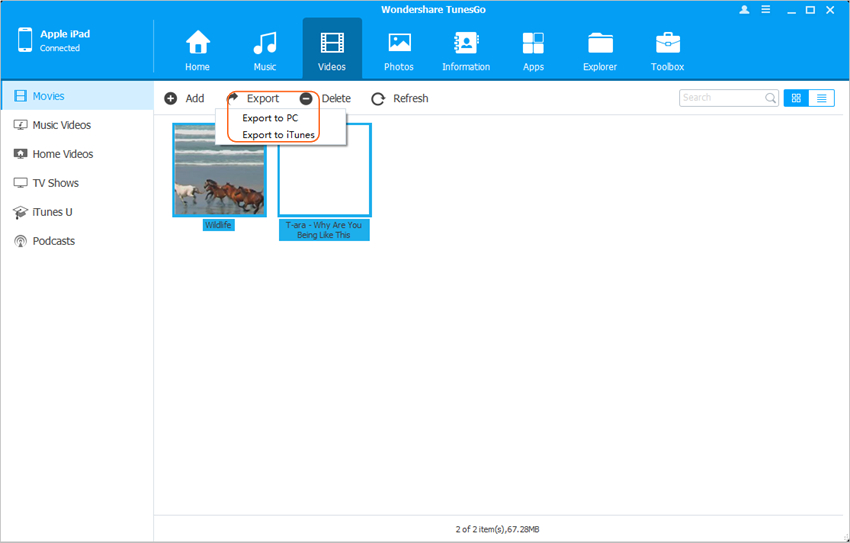
Étape 2.2 Transférez des vidéos de la Pellicule au PC
Si vous avez pris des vidéos avec l'appareil photo iPad, vous pouvez trouver les vidéos dans la Pellicule. Avec Wondershare TunesGo, vous pouvez transférer ces vidéos au PC facilement. Il suffit de choisir la catégorie Photos et sélectionnez Pellicule. Choisissez ensuite les vidéos et cliquez sur le bouton Exporter, puis sélectionnez Exporter vers PC.
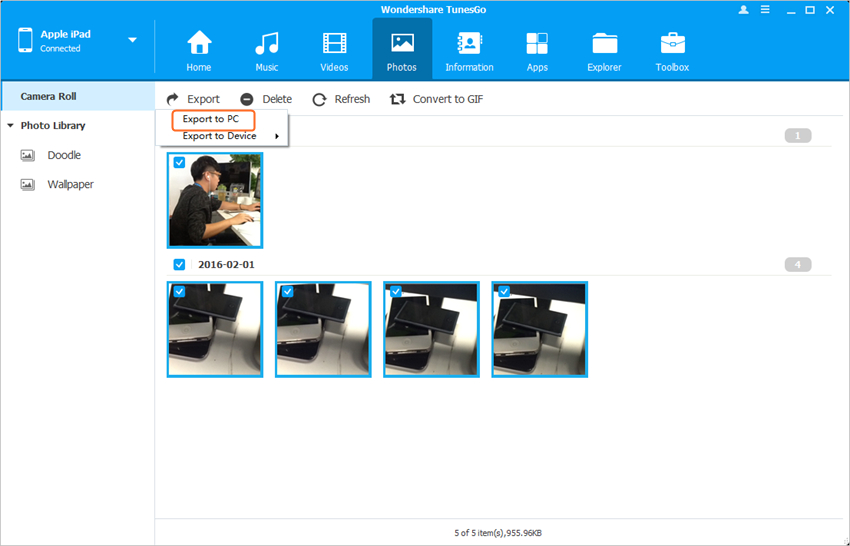
Wondershare TunesGo va commencer à transférer des photos de l'iPad à l'ordinateur immédiatement. Une fois le transfert termine, vous obtiendrez les photos dans le dossier cible. Alors c'est tout. Avec TunesGo, vous êtes capable de faire le travail avec facilité.
Partie 2. Transférez des vidéos de l’iPad au PC avec iTunes
Le transfert des vidéos de l'iPad au PC avec iTunes est limité avec le droit d'auteur des vidéos. Ce qui signifie que vous ne pouvez transférer que les vidéos achetées sur iPad à la Bibliothèque iTunes. Mais il est toujours utile d'envisager si vous avez acheté beaucoup de films sur l'iTunes Store.
1. De quoi avez-vous besoin
Pour transférer des vidéos à partir de l’iPad au PC, vous aurez besoin de la dernière version d'iTunes installée sur votre ordinateur si vous utilisez un iOS supérieur sur votre iPad. En outre, le câble USB de l'iPad devrait également être disponible pour utiliser.
2. Transférez des vidéos de l’iPad au PC avec iTunes
Étape 1 Lancez iTunes sur votre ordinateur, puis connectez l’iPad à l'ordinateur avec le câble USB. iTunes détectera automatiquement l’appareil.
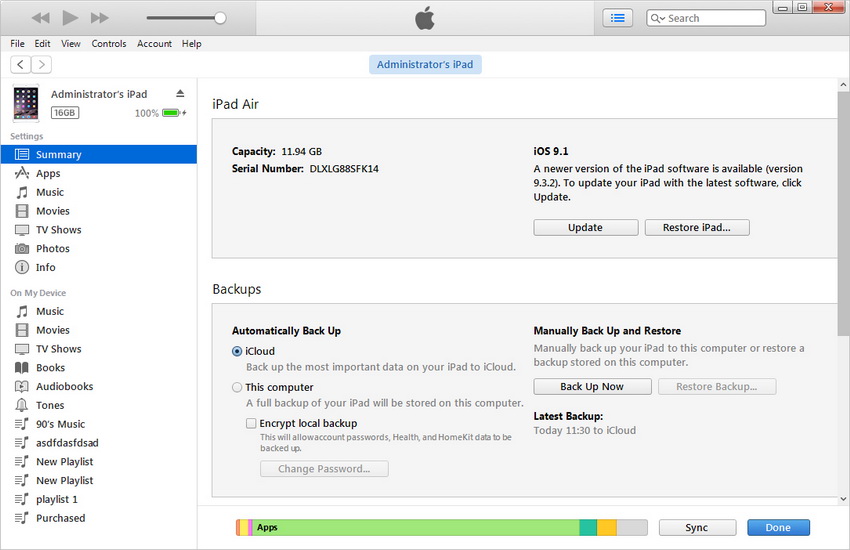
Étape 2 Choisissez Fichier> Appareils> Transférer les achats de l'iPad dans le coin supérieur gauche.
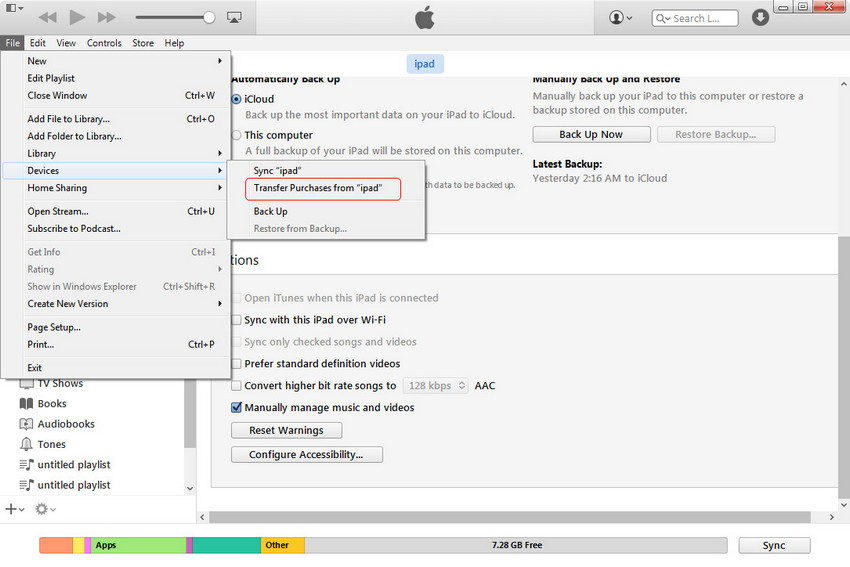
iTunes va transférer automatiquement tous les articles achetés sur l’iPad à la Bibliothèque iTunes, y compris les vidéos. Ensuite, vous êtes en mesure de profiter des vidéos sur votre ordinateur.
Partie 3. Transférez des vidéos de l’iPad au PC en utilisant Google Drive
Vous pouvez également utiliser iCloud qui est prévu d’être utilisé sur les appareils Apple, mais dans cette partie nous allons vous montrer comment transférer des vidéos de l'iPad à l'ordinateur en utilisant Google Drive.
1. De quoi avez-vous besoin
Si vous souhaitez transférer une vidéo d’iPad au PC, vous devez vous assurer que vous avez un compte Google. En outre, vous aurez besoin de télécharger l’app Google Drive de l'App Store sur votre iPad.
2. Comment transférer des films à partir de l'iPad à l'ordinateur en utilisant Google Drive
Étape 1 Lancez l'application Google Drive sur votre iPad.
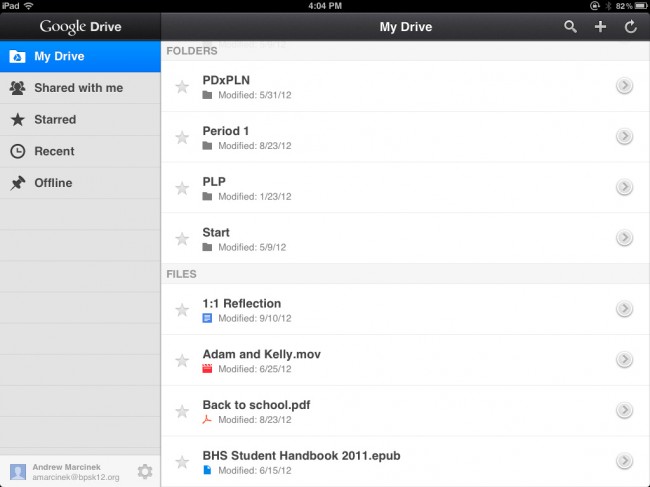
Étape 2 Ajoutez la vidéo sur votre Google Drive en sélectionnant le bouton + en haut à droite. Ensuite, choisissez Ajouter photos ou des vidéos, puis sélectionnez Pellicule. Sélectionnez les vidéos que vous souhaitez télécharger.
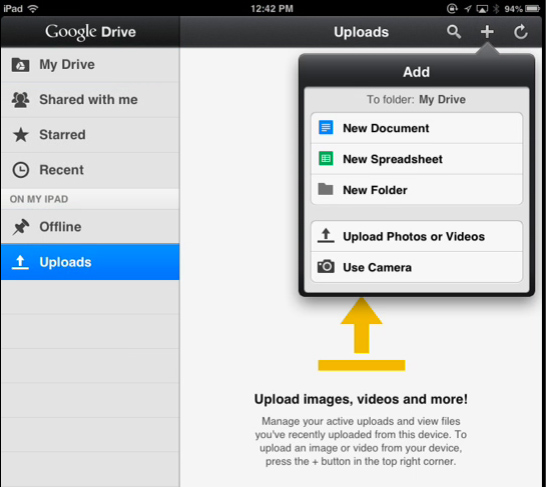
Étape 3 Attendez jusqu'à ce que le téléchargement soit fini. Utilisez un navigateur sur votre PC pour aller à Google Drive et accédez au fichier, puis téléchargez les vidéos.